- May -akda Jason Gerald [email protected].
- Public 2024-01-15 08:25.
- Huling binago 2025-01-23 12:49.
Itinuturo sa iyo ng wikiHow na ito kung paano paikutin ang teksto sa isang dokumento ng Microsoft Word.
Hakbang
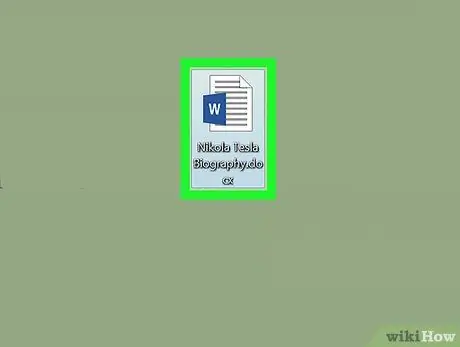
Hakbang 1. Magbukas ng isang dokumento sa Microsoft Word
Maaari mo itong buksan sa pamamagitan ng pag-double click sa asul at puting icon ng Microsoft gamit ang titik na " W", Pag-click sa pagpipiliang" File ”Sa menu bar, pagkatapos ay piliin ang“ Buksan… ”.
Bilang kahalili, mag-click sa pagpipiliang " Bagong Dokumento upang lumikha ng isang bagong dokumento.
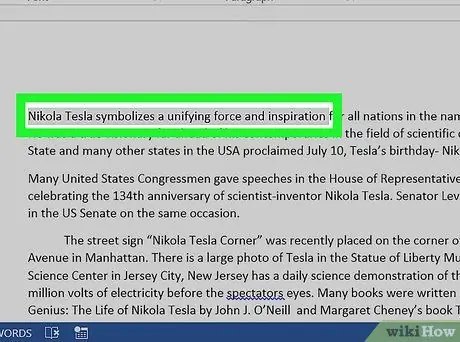
Hakbang 2. Markahan ang teksto na nais mong i-play
Gamitin ang cursor upang markahan ito.
I-type ang teksto na nais mong paikutin kung hindi mo pa nagagawa
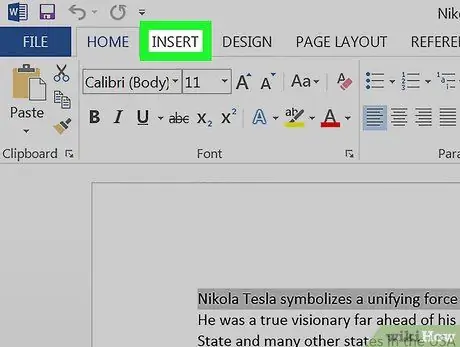
Hakbang 3. I-click ang tab na Ipasok sa kaliwang sulok sa itaas ng window ng programa
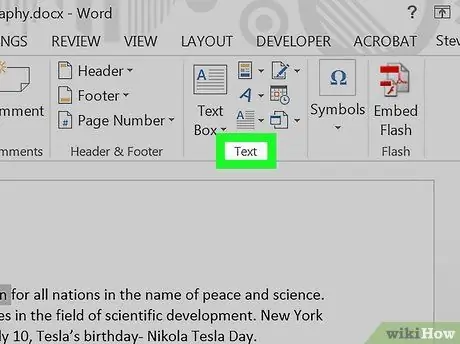
Hakbang 4. I-click ang Teksto sa kanang sulok sa itaas ng window
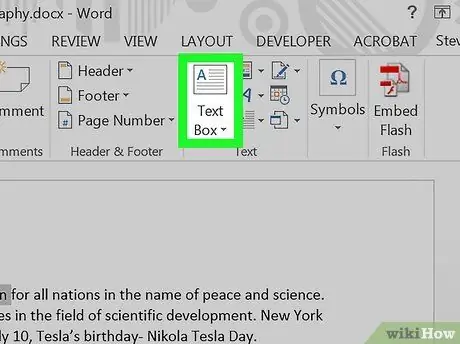
Hakbang 5. I-click ang Text Box
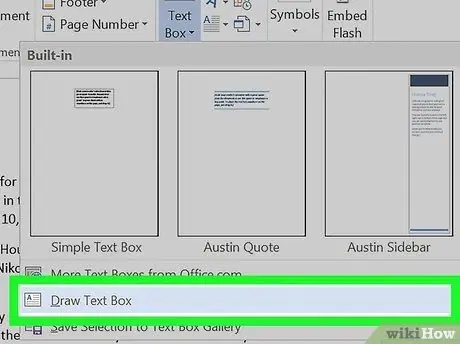
Hakbang 6. I-click ang Draw Text Box
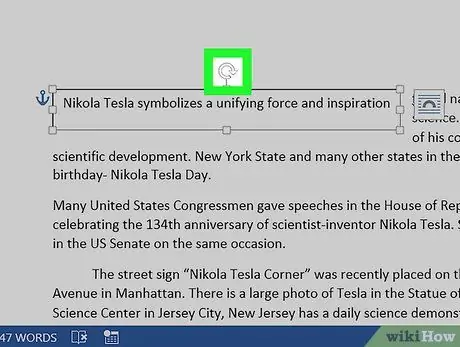
Hakbang 7. I-drag ang "Iikot ang Tool"
I-click at hawakan ang icon na "⟳", pagkatapos ay i-drag ang dial sa direksyon na nais mong ikiling / paikutin ng teksto. Pakawalan ang mouse at i-click ang lugar sa labas ng text box upang mailapat ang mga pagbabago.






